Scheda Visualizza (Opzioni applicazione): riferimenti
Controlla le impostazioni di visualizzazione di un modello quando viene aperto o di una nuova vista nel modello corrente.
Novità: 2022, 2023, 2024.1, 2025, 2025.2
Accesso
File  Opzioni
Opzioni  scheda Visualizzazione
scheda Visualizzazione
Aspetto
Aspetto componente inattivo e sfondo
Aspetto componente trasparente
Visualizza
Tempo transizione viste (secondi)
Controlla il tempo richiesto per passare da una vista all'altra quando si usano i comandi di visualizzazione (quali Vista assonometrica, Zoom tutto, Zoom finestra, Visualizza faccia e così via). Il tempo di transizione zero provoca una transizione repentina, particolare che può creare delle difficoltà per la comprensione delle modifiche di posizione e di orientamento. Il valore tre imposta la quantità di tempo massima per la transizione da una vista all'altra.
Frequenza minima immagini (Hz)
Specifica la frequenza di aggiornamento della visualizzazione durante le operazioni interattive di visualizzazione, come Panoramica, Zoom e Rotazione. Alcuni modelli complessi (ad esempio con assiemi di grandi dimensioni con un elevato numero di componenti) possono apparire meno performanti, modificando la cadenza fotogrammi possono migliorare la velocità operativa. I valori numerici inferiori indicano una maggiore fedeltà visiva. Per ottenere cadenze fotogrammi superiori, il sistema può semplificare o ignorare temporaneamente le parti di una vista. La vista viene ripristinata quando termina il movimento.
- Impostare 0 Disegna tutto nella vista, indipendentemente dal tempo necessario. Utilizzare questo valore per una migliore fedeltà visiva. Aumentare la cadenza fotogrammi se il modello si aggiorna troppo lentamente durante un'operazione di visualizzazione.
- Impostare 10 Disegna almeno dieci fotogrammi al secondo. Utilizzare questo valore per un bilanciamento tra la fedeltà visiva e prestazioni.
- Impostare 20 Disegna almeno 20 fotogrammi al secondo. Utilizzare questo valore per prestazioni più veloci.
Qualità visualizzazione
Imposta la risoluzione per la visualizzazione del modello. Sono disponibili tre opzioni: Grezzo, Medio e Levigato.
Qualità visualizzazione: Levigato - Questa impostazione consente di affinare gli spigoli del modello in modo che vengano visualizzati come archi e facce levigati.

Qualità visualizzazione: Medio - Questa impostazione consente di affinare gli spigoli del modello, ma imposta un limite di affinamento che potrebbe non includere tutti gli spigoli.

Qualità visualizzazione: Grezzo - Questa impostazione lascia sfaccettati gli spigoli ad arco e circolari. Questa impostazione può essere di aiuto se le prestazioni sono un problema.
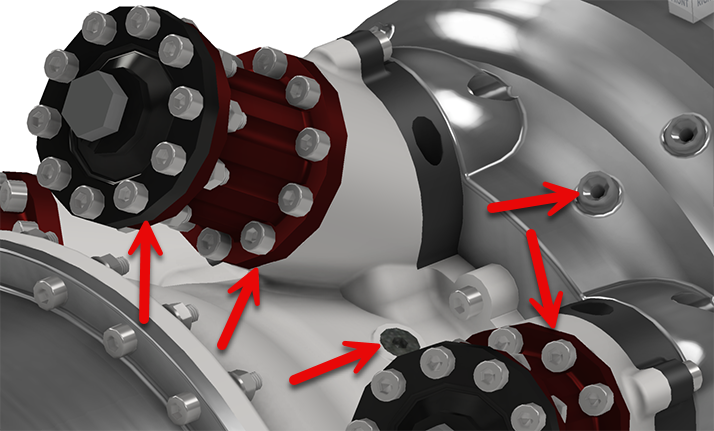
Disattiva affinamento automatico
L'affinamento automatico è abilitato per default, garantendo che l'aspetto delle facce e dei corpi di Inventor sia uniforme quando si esegue lo zoom. Selezionare la casella di controllo per disattivare l'affinamento automatico e abilitare la sfaccettatura spessa. La sfaccettatura spessa può incrementare le prestazioni in assiemi di grandi dimensioni o modelli complessi. Utilizzare il comando Affina aspetto  nella scheda Vista o nella barra degli strumenti Accesso rapido per uniformare l'aspetto quando l'opzione Affinamento automatico è disabilitata.
nella scheda Vista o nella barra degli strumenti Accesso rapido per uniformare l'aspetto quando l'opzione Affinamento automatico è disabilitata.
Attiva linee dello schizzo uniformi
Consente di affinare la visualizzazione della geometria dello schizzo per le linee curve. Questa opzione è attiva per default.
Grafica documenti multipli
Aggiorna autom. i documenti relazionati
Questa opzione consente di aggiornare automaticamente colore e visibilità di visualizzazione negli assiemi aperti quando viene modificato un componente. È selezionato il valore di default o ON. Quando l'opzione è deselezionata o OFF, gli assiemi (documenti di riferimento) devono essere attivati per consentire l'aggiornamento del colore e della visibilità.
Navigazione 3D
Tipo orbita di default
Modifica il funzionamento predefinito del comando Orbita.
Il funzionamento di Orbita libera è relativo allo schermo.
Il funzionamento di Orbita vincolata è relativo al modello.
Modalità zoom
Selezionare o deselezionare la casella di controllo per modificare la direzione di zoom (relativamente al movimento del mouse) o il centro dello zoom (relativamente al cursore o allo schermo).
Inverti direzione Controlla l'effetto del movimento del mouse sulla direzione dello zoom:
- Selezionata Lo spostamento del cursore verso l'alto nella visualizzazione attiva lo zoom in avanti. La rotazione della rotellina del mouse verso la visualizzazione causa lo zoom in avanti.
- Deselezionata Lo spostamento del cursore verso l'alto nella visualizzazione attiva lo zoom indietro. La rotazione della rotellina del mouse verso la visualizzazione causa lo zoom indietro.
Zoom su cursore Specifica se l'azione di zoom è correlata al cursore o al centro della visualizzazione:
- Selezionata Lo zoom funziona in relazione al centro della visualizzazione.
- Deselezionata Lo zoom funziona in relazione alla posizione del cursore.
Sensibilità
- Più lenta Riduce la velocità (cadenza fotogrammi dell'aggiornamento grafica) quando si esegue lo zoom avanti e indietro.
- Più veloce Aumenta la velocità durante lo zoom avanti e indietro.
ViewCube... Apre la finestra di dialogo Opzioni ViewCube, in cui è possibile definire la visualizzazione e il funzionamento del comando di navigazione ViewCube.
SteeringWheels... Apre la finestra di dialogo Opzioni SteeringWheels, in cui è possibile definire la visualizzazione e il funzionamento del comando di navigazione SteeringWheels.
Indicatore origine 3D Quando selezionata, questa opzione attiva la visualizzazione dell'indicatore dell'asse XYZ e le etichette di direzione nell'angolo inferiore sinistro della finestra grafica.
Mostra indicatore origine 3D Quando selezionata, questa opzione, in una vista 3D, visualizza un indicatore degli assi XYZ nell'angolo inferiore sinistro della finestra grafica. La freccia rossa indica l'asse X. La freccia verde indica l'asse Y. La freccia blu indica l'asse Z.
Mostra etichetta origine assi XYZ Quando selezionata, questa opzione visualizza le etichette degli assi XYZ sulle frecce delle direzioni dei rispettivi indicatori 3D degli assi. Questa opzione è selezionata per impostazione predefinita. Disponibile quando Mostra indicatore origine 3D è attivato.
Modalità Vista su faccia o piano
Esegui rotazione minima
Ruota di un angolo minimo per rendere il piano dello schizzo parallelo allo schermo e l'asse X del sistema di coordinate dello schizzo orizzontale o verticale.
Allinea con il sistema di coordinate locale
Orienta l'asse X del sistema di coordinate dello schizzo in senso orizzontale e destra positivo e l'asse Y in senso verticale e alto positivo.
Pulsante centrale del mouse
Fare clic sulla freccia a discesa per associare il pulsante centrale del mouse per eseguire operazioni di zoom, panoramica o orbita.
Utilizza punto di modello più vicino per Orbita
Quando questa opzione è selezionata, il punto di modello più vicino al cursore viene utilizzato come punto perno dell'orbita. Se è deselezionata, viene utilizzato il centro del riquadro d'ingombro minimo del modello.

